Sådan sletter du iPad-data fuldstændigt og beskytter dit privatliv
I vores digitale liv er iPad'en ikke kun til underholdning. Det er mere sandsynligt at gemme arbejdsdokumenter, personlige billeder og følsomme oplysninger. Når du planlægger at sælge eller løse et systemproblem, hvordan man tørrer en iPad bliver et skridt, der ikke kan ignoreres. En simpel sletningsoperation sletter dog ikke dataene fuldstændigt og kan give anledning til bekymringer om privatlivets fred. For at undgå risikoen for databrud skal du have en grundig og sikker måde at sikre, at enheden ser frisk ud efter overførsel eller nulstilling. Denne artikel udforsker dybt, hvordan du sletter din iPad til alle dine behov effektivt.
SIDEINDHOLD:
Del 1: Fordele ved at tørre en iPad
Når vi taler om at rydde iPad'en, tror mange måske, at det bare er simpel formatering, men der er meget mere i det end det. Ikke alene vil en fuldstændig oprydning genoprette din enhed til dens bedste stand, men den kan også give dig mange uventede fordele:
• Frigør lagerplads: Mange apps og filer kan fylde lager over tid, frigøre mere plads og få iPad'en til at køre mere jævnt ved at rydde enheden.
• Beskyt dit privatliv: Hvis du planlægger at sælge eller give væk en iPad, er opstilling af alle data et vigtigt skridt i at forhindre, at personlige oplysninger bliver lækket. At tørre enheden er også en effektiv måde at få adgang til igen, især hvis du glemme din iPad-adgangskode.
• Løs systemproblemer: Hvis enheden hakker eller går ned, kan sletning af data og gendannelse af fabriksindstillinger foretage fejlfinding af skjulte problemer og forlænge enhedens levetid.
• Giv en ny oplevelse: Uanset om du omkonfigurerer enheden til dig selv eller overfører den til en anden, vil en renset iPad være lige så ren og glat som en ny enhed.
Ved at rydde din iPad kan du ikke kun gendanne din enheds ydeevne, men også løse mange almindelige problemer og gøre den lettere at bruge senere.
Del 2: Sådan tørrer du en iPad via Indstillinger
Nu hvor vi har set fordelene ved at tørre din iPad, lad os se på, hvordan du kan konfigurere den til at tørre den fuldstændigt. Uanset om det er for privatlivets fred eller for at frigøre iPad-lagerplads, vil følgende trin gøre det nemt for dig at rydde din iPad:
Trin 1 Gå til Indstillinger på din iPad. På siden Indstillinger skal du stryge ned for at finde og klikke Generelt. Nederst på siden vil du se Overfør eller nulstil iPad valgmulighed; tryk for at komme ind.
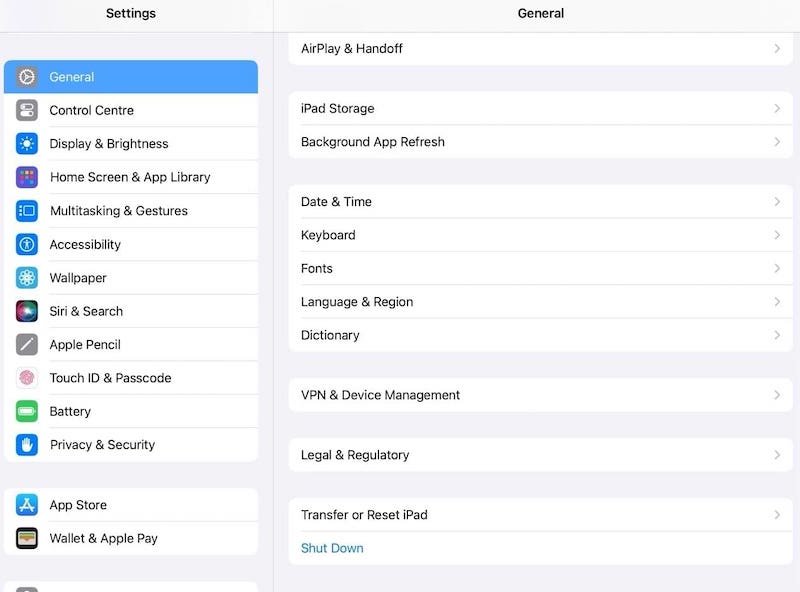
Trin 2 Du bliver mindet om at gøre dig klar til at rydde din iPad, og når du klikker Kom i gang, bliver du bedt om at bekræfte sletningen. Klik Slet alt indhold og indstillinger.
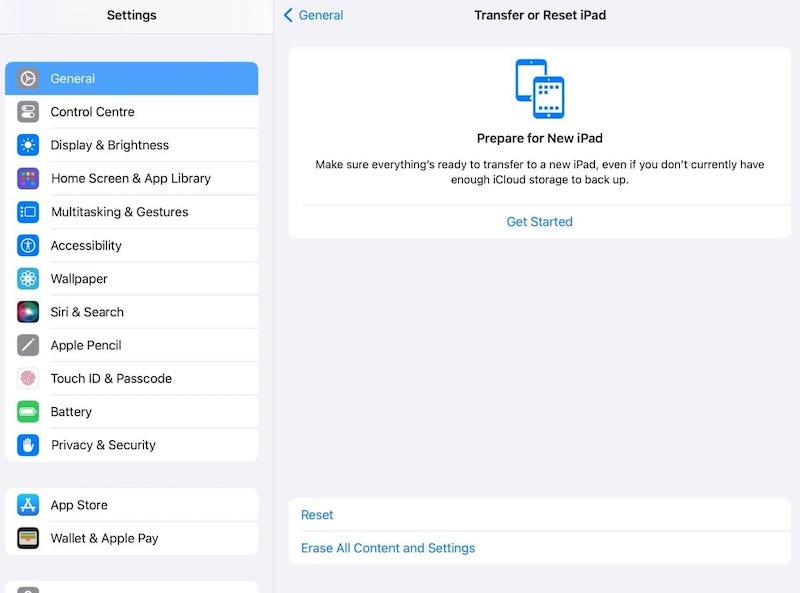
Trin 3 Hvis du angiver en adgangskode til din enhed, bliver du bedt om at indtaste den. Klik Fortsæt. på den Slet denne iPad side, og enheden begynder at rydde alle data. Denne proces kan tage et par minutter, afhængigt af størrelsen på din iPad-lagerplads og din enheds tilstand.
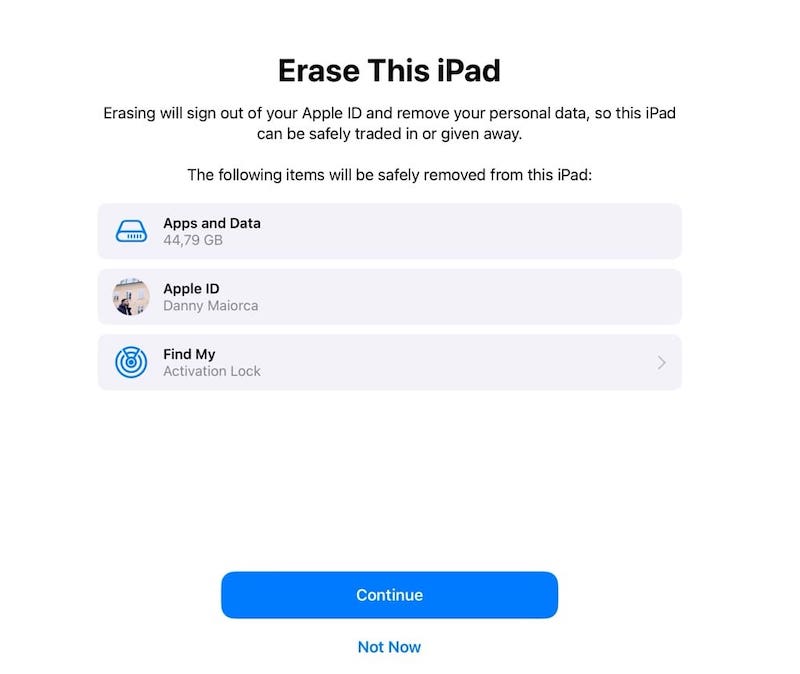
Del 3: Bedste valg til multi-level clearing af iPad
Efter at have lært, hvordan du rydder iPad gennem Indstillinger, er din enhed blevet gendannet til fabrikstilstand. Alligevel kan du nogle gange have brug for en mere grundig og professionel rengøringsmetode, især når du beskytter privatlivets fred og datasikkerhed. Antag, at du er utilpas med den sædvanlige fabriksgendannelsesmetode. I så fald Apeaksoft iPhone Eraser giver en flerlags, mere omfattende løsning, der kan hjælpe dig helt med at rydde op i alle data på din iPad.
Bedste valg til multi-level clearing af iPad
- Slet alle filer på din iPad, og sørg for, at ingen data kan gendannes.
- Der er flere rydningstilstande til rådighed for at imødekomme dine behov.
- Kan gennemføres i enkle trin uden komplekse tekniske operationer.
- Understøtter flere iOS-enheder, inklusive iPad, iPhone, iPod osv., for at give en ensartet rydningsoplevelse.
Sikker download
Sikker download

Trin 1 Først skal du klikke på download-knappen ovenfor for at installere Apeaksoft iPhone Eraser på din computer. Tilslut derefter din iPad til din computer ved hjælp af et USB-kabel. Start programmet og sørg for, at enheden er korrekt identificeret. Du kan se iPad'ens enhedsoplysninger på grænsefladen.
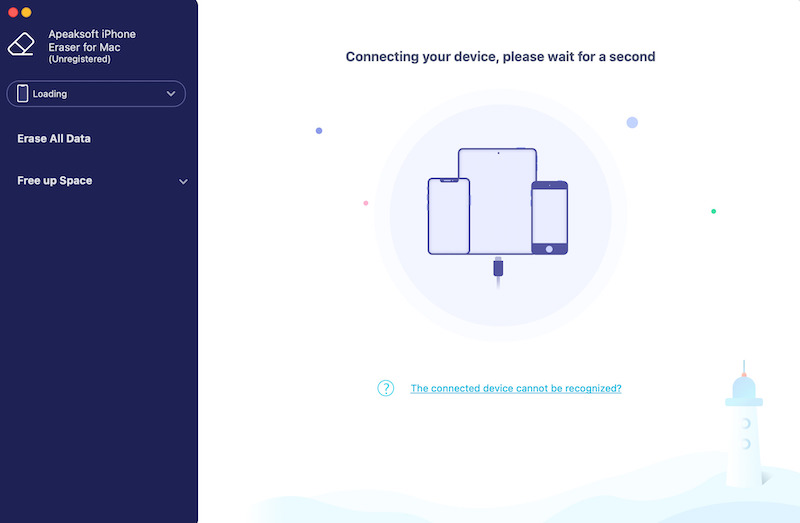
Trin 2 Appen tilbyder to tilstande. Hvis du vil tørre iPad'en, skal du vælge Slet alle data mulighed til venstre. Derefter vil du se tre datarensningstilstande: Jo højere niveau, jo højere beskyttelse af privatlivets fred. Vælg og klik Starten.

Trin 3 Apeaksoft iPhone Eraser vil bede dig om at indtaste instruktioner for at bekræfte handlingen. Sørg for, at du har sikkerhedskopieret vigtige data, fordi de ikke kan gendannes, når du begynder at rydde. Tryk på Slet knappen, og softwaren begynder at rydde alle dine data fra din iPad.

Processen vil variere afhængigt af din valgte tilstand og mængden af din iPad-lagerplads. Normalt varer processen et par minutter. Sørg for, at du ikke frakobler din iPad fra din computer i denne periode. Når renseprocessen er fuldført, vil softwaren bede dig om, at dataene er blevet slettet. På dette tidspunkt er alle data på iPad'en blevet fuldstændig slettet, uden at efterlade spor af gendannes data.
Del 4: Sådan får du mere lagerplads på iPad
Når du først har lært, hvordan du sletter en iPad, er der mange andre måder at hjælpe dig med at optimere iPad-lagerpladsen endnu mere. Ikke alene vil disse metoder eliminere unødvendige filer og apps, men de vil også sikre, at du effektivt administrerer dataene på din enhed, hvilket får din iPad til at køre mere problemfrit.
Slet ubrugte apps
iPad'en akkumulerer mange apps, du ikke bruger længere, hvilket optager meget lagerplads. Du kan manuelt fjerne disse unødvendige apps eller bruge iPad Opbevaring funktion i Indstillinger for at se, hvilke apps der fylder mest, og vælge at slette dem.

Ryd historik og data
Safari gemmer en masse cachefiler og browserhistorik og optager noget af iPad-lageret. Du kan frigøre lagerplads ved at gå til Safaris indstillinger for at rydde cache, historik og webstedsdata.
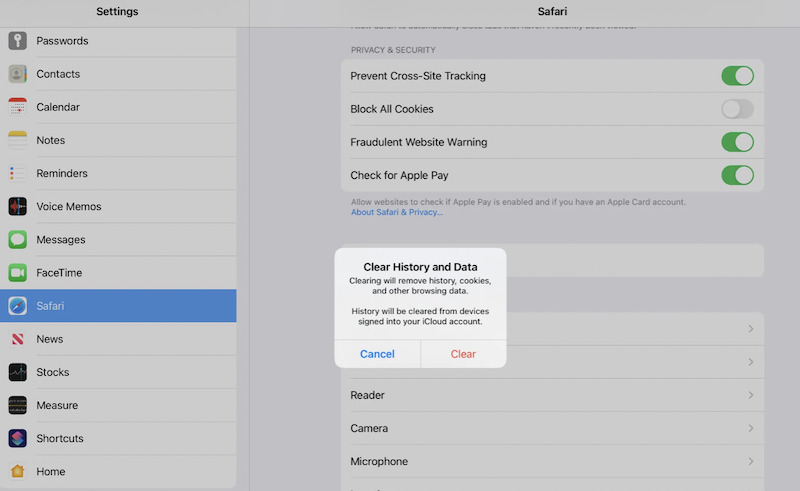
Slet unødvendige filer
Billeder og videoer har en tendens til at optage meget lagerplads på iPad. Hvis du ikke længere har brug for dem, kan du slette dem. Vil du spare endnu mere lagerplads, kan du også vælge at synkronisere din iPad til din computer og derefter slette nogle filer fra den enhed, du ikke længere har brug for.
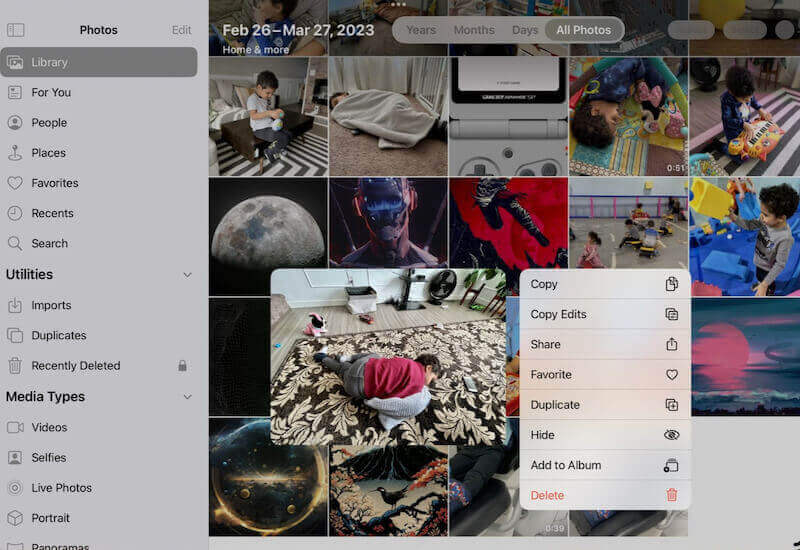
Genstart iPad
Nogle gange optager iPadens cache og midlertidige filer meget lagerplads. Genstart af din enhed kan rydde disse midlertidige filer, hvilket hjælper med at frigøre lagerplads og forbedre enhedens ydeevne.
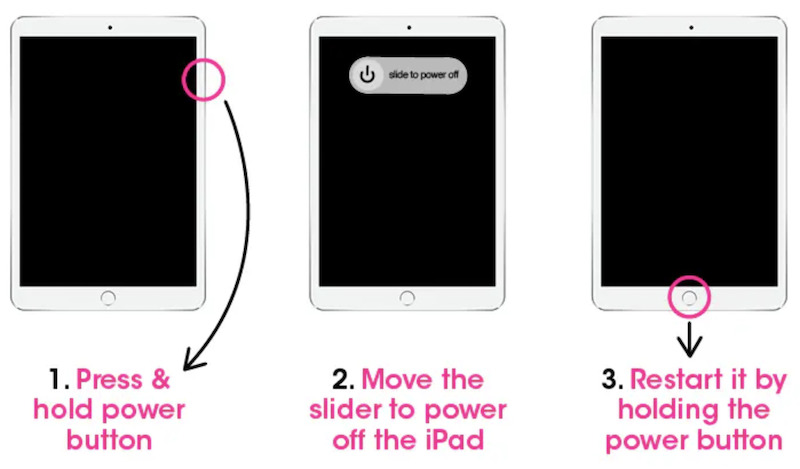
Konklusion
Kendskab til hvordan man sletter iPad og det er især vigtigt at vælge det rigtige værktøj, når der mangler lagerplads. Apeaksoft iPhone Eraser giver en mere grundig og sikker oprydning end traditionelle metoder, og hjælper dig med effektivt at frigøre lagerplads og beskytte dit privatliv.
Relaterede artikler
Hvordan tørrer man en iPad uden adgangskode? Lær 3 nyttige måder fra dette indlæg til at slette en iPad og rense alle dine indstillinger og data på din iPad.
I denne artikel vil vi illustrere, hvordan man omgår iPhone eller iPad fjernstyring ved hjælp af fire gratis metoder, der understøtter den nyeste iOS 18
Denne vejledning forklarer, hvordan du rydder Safari-cache-data fra iPhones og iPads, så din enhed kan nyde den fremragende ydeevne.
Tjek 5 måder at nulstille iPad uden Apple ID, så kan du spare meget tid på at få opdateret din iPad, hvilket også vil rette mange systemfejl.

